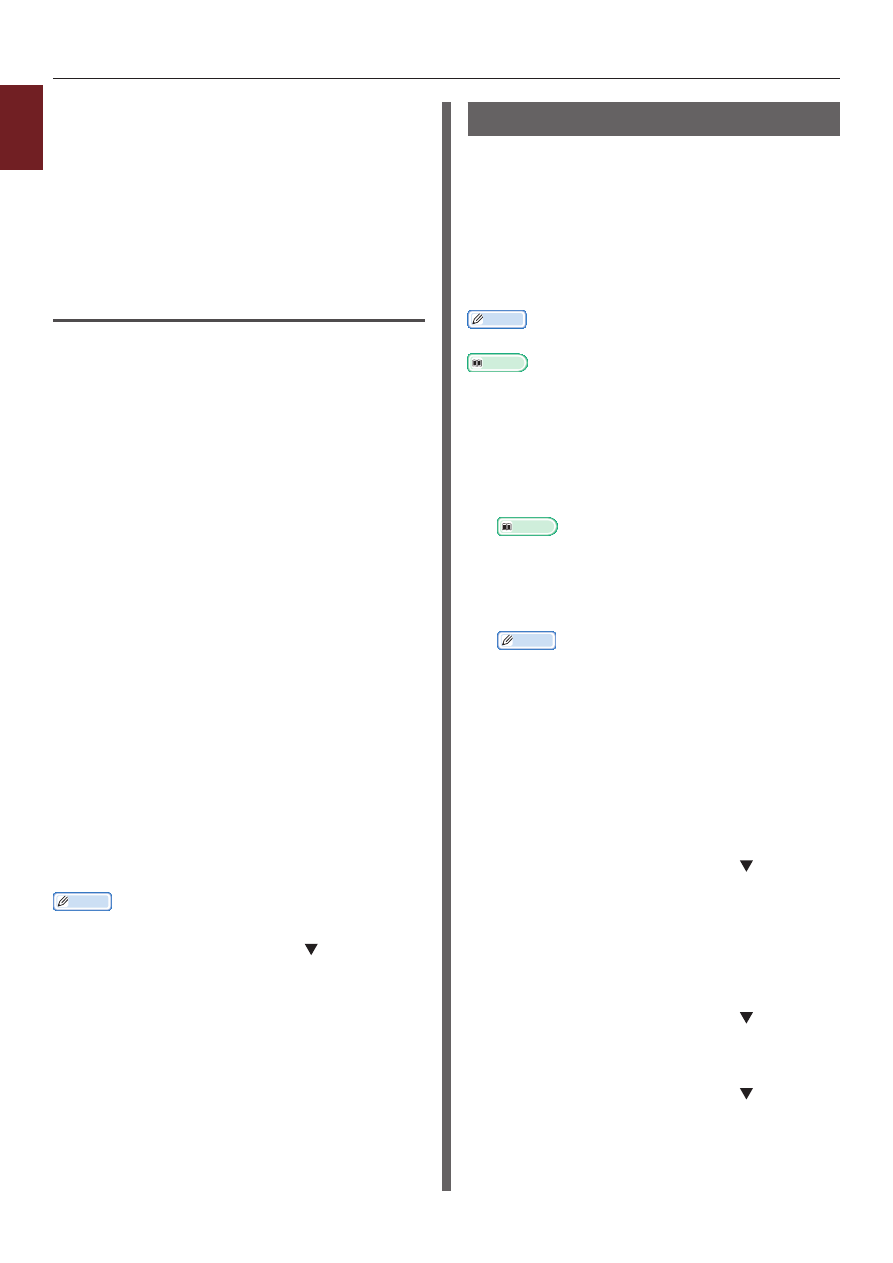
- 10 -
1
1.
Удобные функции печати
5
Выберите ориентацию в поле
[Ориентация
].
-
Выберите [
Книжная
] для конвертов,
открывающихся сбоку.
-
Выберите [
Альбомная
] для конвертов,
открывающихся сверху.
6
При необходимости настройте другие
параметры печати и запустите печать.
Для драйвера принтера Mac OS X PS
1
В меню [
Файл
] выберите
[Параметры страницы
].
2
Выберите [
Конверт
*] в поле
[Размер бумаги
].
* Выберите тип конверта.
3
Выберите ориентацию в поле
[Ориентация
] и нажмите [
OK
].
-
Выберите [
Книжная
] для конвертов,
открывающихся сбоку, и поставьте
флажок в поле [
180°
] в разделе
[Параметры задания
] на панели
[Функции принтера
].
-
Выберите [
Альбомная
] для конвертов,
открывающихся сверху.
4
В меню [
Файл
] выберите
[Напечатать
].
5
В меню панели выберите
[Подача бумаги
].
6
Выберите [
Все
], а затем выберите
[Универсальный лоток
].
7
При необходимости настройте другие
параметры печати и запустите печать.
Заметка
● Если в диалоговом окне печати имеется только два
меню, и ожидаемые параметры не отображаются в Mac
OS X 10.5 или 10.6, нажмите кнопку возле меню
[Принтер
].
Печать на наклейках
Печать на наклейках можно выполнять,
изменив настройки типа носителя и используя
универсальный лоток и укладчик лицевой
стороной вверх.
На панели оператора установите размер и тип
бумаги для универсального лотка. Затем в
драйвере принтера задайте параметры печати,
включая размер бумаги и лоток для бумаги.
Заметка
● Не выбирайте двустороннюю печать для наклеек.
Справка
● Поддерживаемые форматы наклеек см. в Руководстве
пользователя (Настройка).
● Для печати на наклейках можно также использовать режим
ручной печати. Информацию о ручном режиме печати см. в
разделе
«Печать в ручном режиме», стр. 15
1
Загрузите бумагу в универсальный
лоток.
Справка
● См. раздел «Загрузка бумаги» в Руководстве
пользователя (Настройка).
2
Откройте укладчик лицевой стороной
вверх с задней стороны принтера.
Заметка
● Если при печати на наклейках всегда используется
бумага одного размера и типа, зарегистрируйте
ее на панели оператора. Если печать выполняется
однократно, перейдите к процедуре печати для
соответствующего драйвера принтера.
3
Нажмите клавишу <
Fn
(Ф)>.
4
Введите <
9
> и <
0
>, используя
десятиклавишную клавиатуру, и
нажмите кнопку <
ENTER
(ВВОД)>.
5
Нажмите кнопку прокрутки , чтобы
выбрать [
A4
] или [
Letter
], а затем
нажмите кнопку <
ENTER
(ВВОД)>.
6
Нажмите кнопку <
BACK
(НАЗАД)>
и убедитесь, что отображается
[Настр.:МЦЛ
].
7
Нажмите кнопку прокрутки , чтобы
выбрать [
Тип носителя
], а затем
нажмите <
ENTER
(ВВОД)>.
8
Нажмите кнопку прокрутки , чтобы
выбрать [
Наклейки
], а затем нажмите
<ENTER
(ВВОД)>.









































































































































































